[分析内のデータ] フライアウトを使用してデータをフィルターする
分析では、特に関心のあるデータをフィルターして残りのデータを除外することができます。フィルターは [分析内のデータ] フライアウトから処理できます。
詳細については、「
データのフィルター」を参照してください。
始める前に
[分析内のデータ] フライアウトが開きます。
手順
-
フライアウトで、フィルターアウトする値を含むカラムの上にカーソルを移動し、[フィルターの表示]
 をクリックします。
をクリックします。
注: インデータベース テーブルを操作している場合、フィルターは作成されていない可能性があります。その場合は、最初に [
クリックしてフィルターを作成する] をクリックしてフィルターを有効にする必要があります。
カラムに関連付けられたフィルターが開きます。1 つの
フィルターの種類を以下に示します。
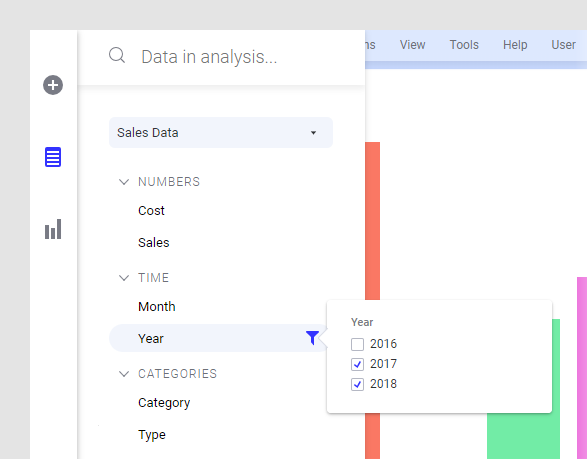
-
開いたフィルターを使用して、保持するカラムの値とフィルターアウトする値を指定します。
-
ステップ 2 から繰り返して、別のカラムのデータをフィルターします。
フィルター対象となるカラムおよびフィルター先の値に関する情報は、パネルの下部に表示されます。フィルターでフィルターされた内容を変更するには、フィルターをここからクリックして開くこともできます。
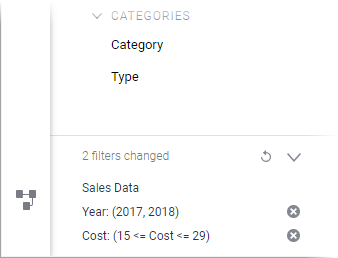
注: [
分析内のデータ] フライアウトのフィルター アクションによっても、[
フィルター] パネルのフィルターが更新されます。
Copyright © Cloud Software Group, Inc. All rights reserved.